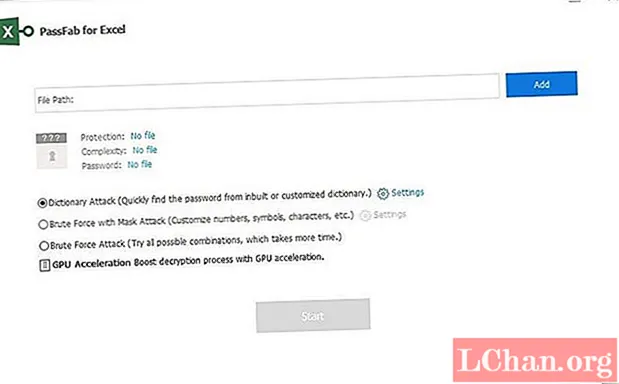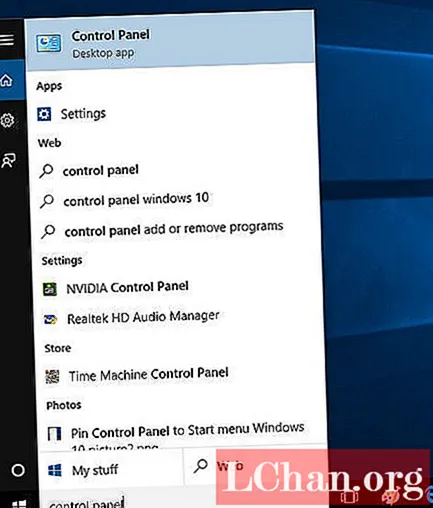Innhold
- Topp 1. PassFab for ISO - Beste ISO-brenner
- Topp 2. Gratis ISO-brenner
- Topp 3. BurnCDCC
- Topp 4. ImgBurn
- Topp 5. [e-postbeskyttet] ISO-brenner
- Topp 6. Passcape ISO-brenner
- Topp 7. ISO Workshop
- Topp 8. ISOBurn
- Topp 9. ISO-opptaker
- Topp 10. CDBurner XP
- Topp 11. PowerISO
- Topp 12. Alle gratis ISO-brennere
- Endelig dom
ISO-filene brukes oftest over internett for distribusjon av store programmer på grunn av det faktum at de kan inneholde en rekke filer i et enkelt bilde på en veldig sammensatt måte. Så det var vanlig for brukerne å brenne bildene på en disk for å kunne bruke dem. Men å brenne disse filene på en disk er ikke helt for de fleste brukere. De synes det er vanskelig, men oppgaven blir mye lettere ved hjelp av en ISO-brenner. Dette er en slags programmer som er designet bare for å brenne ISO-filer, på en veldig praktisk måte.
Blant mange ISO-image-brennerprogrammer tilgjengelig på internett, inneholder denne artikkelen detaljene til noen få. Listen er utarbeidet av oss, etter å ha prøvd og testet, fant vi at disse programmene var effektive og sikre nok til å bli brukt av en gjennomsnittsbruker. Her er vår liste over topp 12 beste og gratis ISO-brennere:
- 01. PassFab for ISO
- 02. Gratis ISO-brenner
- 03. BurnCDCC
- 04. ImgBurn
- 05. [e-postbeskyttet] ISO-brenner
- 06. Passcape ISO-brenner
- 07. ISO Workshop
- 08. ISO Burn
- 09. ISO-opptaker
- 10. CDBurner XP
- 11. PowerISO
- 12. Alle gratis ISO-brennere
Topp 1. PassFab for ISO - Beste ISO-brenner
Vårt beste valg for en Windows ISO-brenner er PassFab for ISO. Dette er en flott shareware som lar deg brenne ISO-filer på en disk eller til og med på USB Flash-stasjon. Det første du vil merke om programvaren er at den er veldig enkel å bruke. Grensesnittet er veldig enkelt og effektivt.
Så la oss ta en trinnvis diskusjon:
Trinn 1: Først må du laste ned og installere PassFab for ISO på datamaskinen din.
Trinn 2: Start deretter programmet. Du må velge mellom "Last ned system ISO" eller "Importer lokal ISO". La oss velge "Importer lokal ISO" foreløpig.

Trinn 3: Koble nå en USB-stasjon til datamaskinen og klikk "Brenn" på programgrensesnittet.

Trinn 4: Programmet vil be om at USB-stasjonen blir formatert og alle dataene inni vil bli slettet. Klikk "Ja" for å fortsette, og programmet starter prosessen.

Trinn 5: Fremgangen av prosessen vil være synlig på programvarepanelet, etter at du har fullført brenneprosessen, vil du bli varslet.

Du kan også se denne videoopplæringen om hvordan du brenner ISO til USB ved hjelp av PassFab for ISO:
Som du kan se, er PassFab for ISO et effektivt program med en grei operasjon. Bortsett fra PassFab for ISO, er det flere gratis ISO-brennerprogrammer tilgjengelig på internett. Vi har diskutert 11 programmer nedenfor.
Topp 2. Gratis ISO-brenner
Free ISO Burner er en flott programvare som kan brenne ISO, CD og DVD. Programmet er veldig effektivt og enkelt. Den beste delen av å bruke denne programvaren er at det ikke er noen kompleksitet. Programmet lar brukeren brenne filer ved å bruke noen få enkle trinn.

Programmet er kompatibelt med flere versjoner av Windows som XP, 2003, Vista og Windows 7.
Topp 3. BurnCDCC
BurnCDCC er et lite program designet for å brenne ISO-filer på CD og DVD. Du finner mer enn et par alternativer som automatisk utløsning, versifiseringsprosess og sluttbehandling av diskmediet. Du kan også tilpasse skrivehastigheten.

Størrelsen på BurnCDCC er ikke en gang 100 KB, men den er ganske effektiv og fungerer med flere versjoner av Windows.
Topp 4. ImgBurn
ImgBurn er også et flott verktøy for å lage ISO og brenne dem. Verktøyet er i stand til å skrive forskjellige varianter av bildefiler, som inkluderer ISO, IMG, MDS, BIN, NRG etc.

Antall tilgjengelige alternativer er veldig høyt, spesielt på et program som er tilgjengelig gratis. Programmet støtter alle versjoner av Windows OS; starter fra Windows 95 til Windows 8.
Topp 5. [e-postbeskyttet] ISO-brenner
[email protected] ISO Burner er en profesjonell programvare for ISO-brenning. Det er også i stand til å brenne IMG-filer. Operasjonen er veldig enkel, bare slipp filen på programpanelet og klikk "Brenn".

Utstyrt med mange alternativer, er pro0grammet faktisk flott, det vil eve tilby å installere SPTD-driver, du kan tillate det, men det er ikke nødvendig. Programvaren støtter alt fra Windows NT til Windows 7.
Topp 6. Passcape ISO-brenner
Passcape ISO Burner er et effektivt, men bærbart verktøy. Utstyrt med flere alternativer som "Lag en oppstartbar USB-disk" og "Pakk ut ISO-bilde til diskmappe". Programvaren er også utstyrt med et slettealternativ, og skrivehastigheten kan endres.

Passcape ISO Burner støtter alle Windows OS-versjoner fra Windows XP til Windows 7.
Topp 7. ISO Workshop
ISO Workshop kan muligens kalles en mindre effektiv versjon av ImgBurn. Funksjonene er veldig like, men på et grunnleggende nivå. Programvaren støtter forskjellige medier, bruker dra og slipp-funksjon for å brenne bilder.

Programvaren støtter også BIN-bilde og fungerer på flere versjoner av Windows OS, fra Windows NT til Windows 8.
Topp 8. ISOBurn
ISOBurn er akkurat som BurnCDCC. Operasjonstypen og funksjonaliteten er veldig like, men denne programvaren er ikke bærbar som den forrige. Men den er utstyrt med en slettende eiendom, noe som er veldig nyttig.

Programvaren verifiserer disken før du starter prosessen, og den fungerer på Windows XP, Vista og 7.
Topp 9. ISO-opptaker
ISO Recorder er også et fint tillegg til denne listen, programvaren er betydelig eldre enn andre programmer på denne listen, men den er ganske effektiv. I tillegg til funksjonen for bildebrenning, er programvaren også i stand til å kopiere CD / DVD.

En slettingsfunksjon er tilgjengelig. Programvaren kan ikke brennes for å lage DVD-bilder, men andre versjoner av Windows XP, 32-bit og 64-bit Vista og Windows 7 er tilgjengelige.
Topp 10. CDBurner XP
CDBurner XP er en av de beste ISO-brennerne som er tilgjengelig gratis. Programvaren er utstyrt med flere funksjoner, og den kan brenne mer enn en type disker.

Programvaregrensesnittet er flott, attraktivt og enkelt. Støtter flere språk. En komplett guide er tilgjengelig.
Topp 11. PowerISO
PowerISO er også en ISO-brenner tilgjengelig gratis. Men programvaren er designet for både Mac-enheter og Windows. Den er utstyrt med en rekke funksjoner. Bruken av programmet er veldig enkel, men teknikken er ganske avansert.

Programvaren støtter flere bildeversjoner som BIN, CDI, DAA, NRG etc.
Topp 12. Alle gratis ISO-brennere
All Free ISO Burner er også en førsteklasses ISO-brennerprogramvare, men sammenlignet med andre programmer på denne listen mangler denne noen av de mest avanserte funksjonene.

Dette er et veldig grunnleggende verktøy, effektivt og gir høyhastighets ISO-brenning. Det kan brenne data på hvilken som helst disk.
Endelig dom
Generelt er brukerne ikke veldig fornøyde med ISO-brennerne som leveres av operativsystemene over hele verden. Disse innebygde programmene er effektive, men de mangler standarden. Så brukerne ser etter en god tredjeparts ISO-brennerprogramvare, og artikkelen gir akkurat det. Vi har diskutert og gitt koblingene til våre 12 beste valg for ISO-brennerprogrammer. Men vi plasserte PassFab for ISO øverst, da det var det best utstyrte programmet for brukerne, og det er også en oppstartbar ISO-brenner som kan være nyttig for noen brukere.